九博光猫、协转设置方法
光猫桥接设置方法

光猫桥接设置方法全文共四篇示例,供读者参考第一篇示例:光猫桥接设置方法光猫是指用于接入光纤网络的设备,它可以将光纤信号转换为电信号,然后通过网线连接到路由器或电脑,实现上网功能。
在家庭网络中,有些用户会选择使用光猫桥接模式,将光猫仅作为信号转换的设备,而不再具备路由器功能。
这样可以让用户自己管理路由器,更方便进行一些网络设置和管理。
下面就介绍一下光猫桥接设置方法。
1. 确认光猫型号:首先需要确认一下光猫的型号,不同型号的光猫设置方法可能会有所不同。
可以在光猫背面或底部找到型号信息,然后根据型号搜索相关的设置方法。
2. 连接光猫和路由器:首先要将光猫和路由器通过网线连接起来,一端插入光猫的LAN口,另一端插入路由器的WAN口。
确保连接稳定,然后开启光猫和路由器。
3. 访问光猫管理界面:打开浏览器,在地址栏输入光猫的IP地址,通常为192.168.1.1或192.168.0.1。
输入用户名和密码登录光猫管理界面,如果没有修改过用户名和密码,默认情况下用户名为admin,密码也为admin。
4. 找到桥接设置选项:在管理界面中找到“网络设置”或“接入方式”等类似选项,点击进入后寻找桥接模式设置。
一般会有一个“启用桥接”选项,勾选即可启用桥接模式。
5. 设置桥接参数:在启用桥接后,可能会需要设置一些参数,比如VLAN ID、PPPoE账号密码等。
这些参数通常由网络提供商提供,如果不清楚可以联系客服咨询。
6. 保存设置:设置完成后,记得点击“保存”或“应用”按钮,以使设置生效。
然后可以重启光猫和路由器,确认连接正常后,即可开始使用桥接模式上网了。
在进行光猫桥接设置时,需要注意一些细节问题,比如网络线路的连接要牢固,IP地址和账号密码要填写正确,保存设置后要重启设备等。
如果有不清楚的地方,可以查阅相关的使用手册或咨询网络提供商客服。
希望以上内容对您有所帮助,祝您使用愉快!第二篇示例:随着网络技术的不断发展,越来越多的家庭和企业都开始使用光纤网络来提供更快速和稳定的上网体验。
光猫设置方法

光猫设置方法1.配置电脑网络参数。
右键点击桌面上网上邻居图标,选择属性,然后双击本地连接后按照下图将电脑的IP地址配置为192.168.1.X(X为2-253)网段后点击确定(或者通过点击开始--控制面板--网络连接--双击本地连接)。
2.登陆到设备。
电脑有线连接TL-EP110 V1.0,点击开始--运行,在运行输入框中输入cmd并按回车键,打开命令提示符窗口。
在命令提示符对话框中输入telnet 192.168.1.1并按回车键。
然后输入用户名回车,输入密码再回车。
(默认均为小写admin)。
注意:以telnet的方式进入命令行输入状态后,如果输入指令有误,即使有修改,也无法生效,所以要确保输入指令时不可以出现错误和修改,必须一次性正确无误的输完整个命令。
3.设定认证参数。
登录后,光标会变到ONU#后,然后输入命令auth loid 认证ID后回车即可。
如果运营商除了认证ID外还同时提供了一个密码需要输入设备认证,此时命令为auth loid 认证ID password 密码。
注意:空格以及确保输入指令时不可以出现错误和修改,要一次性一遍正确的输入完成,不可以使用键盘删除键修改,否则无法生效只能重新输入,正确输入后并按下回车键,光标会跳到下一行ONU#前。
4.保存配置。
输入system并按回车键进入系统配置模式,此时光标会变到ONU(SYS)#后面。
接着输入save configuration命令并按回车保存配置即可。
接下来观察TL-EP110 V1.0的PON灯是否变为常亮。
如果常亮,就可以在电脑上点击宽带连接拨号或者设置动、静态IP来上网了。
(电脑上具体采用那种网络接入方式请咨询运营商)TL-EP110其他设置命令的使用,请下载TL-EP110命令行手册参考。
PON产品常见问题1. 问:你们公司是否有光猫产品?答:目前我司已有多款针对运营商光纤接入的PON产品,EPON有TL-EP110、TL-EP140,GPON有TL-GP110(EPON和GPON是无源光纤接入PON技术的两种主流技术,其采用标准及数据格式不一样,因此不可以相互兼容使用,请用户先确认运营商的光纤线路类型)。
光猫设置详解从入门到专家级让你的网络运行更稳定

光猫设置详解从入门到专家级让你的网络运行更稳定光猫设置详解:从入门到专家级让你的网络运行更稳定光猫作为宽带接入设备的重要组成部分,对于网络连接的稳定性和速度起着至关重要的作用。
本文将为大家介绍光猫的设置方法,帮助大家更好地理解和配置光猫,以优化网络使用体验。
1. 选择适合的光猫设备在选择光猫设备时,需要考虑自己的上网需求和网络提供商的要求。
一般来说,光猫有独立光口和电口两种类型,可以根据家庭网络的使用情况选择。
同时,要注意选择具备高性能和兼容性好的设备,以确保稳定的网络连接。
2. 连接光猫设备将光猫设备与电源适配器和电源线连接好后,将光纤线插入光猫的光口,并插入光纤接入点。
接着,将计算机或路由器与光猫设备相连,确保网络连接正常。
3. 登录光猫管理界面打开计算机的浏览器,输入光猫的默认IP地址,进入光猫管理界面。
常见的光猫管理界面地址为192.168.1.1或192.168.0.1,具体地址可在设备说明书或网络提供商处查询。
4. 设置光猫的账号和密码在光猫管理界面登录后,首先要设置光猫的账号和密码。
这样可以防止他人未经授权访问光猫管理界面,保护网络的安全。
5. 配置光猫的基本网络参数在光猫管理界面中,需要配置光猫的基本网络参数,包括IP地址、子网掩码、网关地址等。
一般情况下,可以使用默认参数,也可以根据网络提供商的要求进行调整。
配置完成后,保存设置并重启光猫。
6. 设置无线网络若光猫支持无线功能,可以在光猫管理界面中设置无线网络。
首先选择开启无线功能,并设置无线网络的名称(SSID)和密码。
为了保障网络的安全性,建议使用强密码,并定期更换。
7. 配置端口映射根据自己的上网需求,可以在光猫管理界面中进行端口映射。
通过配置端口映射,可以实现对特定端口的转发,方便特定应用的使用,如远程桌面、P2P下载等。
8. 进阶设置对于网络专家级用户,还可以通过光猫管理界面进行更多的高级设置。
比如,配置DMZ主机、静态路由、防火墙等功能,以满足更复杂的网络需求。
光猫使用教程一步步教你设置网络连接
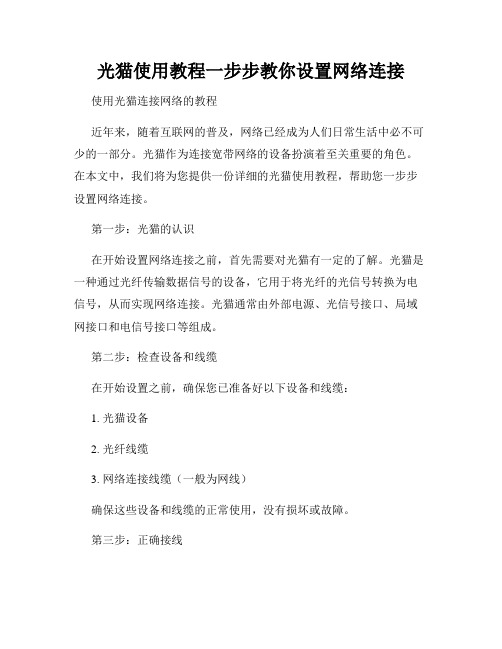
光猫使用教程一步步教你设置网络连接使用光猫连接网络的教程近年来,随着互联网的普及,网络已经成为人们日常生活中必不可少的一部分。
光猫作为连接宽带网络的设备扮演着至关重要的角色。
在本文中,我们将为您提供一份详细的光猫使用教程,帮助您一步步设置网络连接。
第一步:光猫的认识在开始设置网络连接之前,首先需要对光猫有一定的了解。
光猫是一种通过光纤传输数据信号的设备,它用于将光纤的光信号转换为电信号,从而实现网络连接。
光猫通常由外部电源、光信号接口、局域网接口和电信号接口等组成。
第二步:检查设备和线缆在开始设置之前,确保您已准备好以下设备和线缆:1. 光猫设备2. 光纤线缆3. 网络连接线缆(一般为网线)确保这些设备和线缆的正常使用,没有损坏或故障。
第三步:正确接线接下来,我们需要按照正确的接线方式连接光猫和电脑或路由器。
具体步骤如下:1. 将光纤线缆的一端插入到光猫的光信号接口上。
2. 将网络连接线缆的一端插入到光猫的局域网接口上。
3. 如果您想要将光猫连接到路由器上,可以将另一端连接到路由器的WAN口上。
如果您只是想将光猫连接到电脑上,可以将另一端连接到电脑的网口上。
确保连接牢固,并保持线缆的清洁和整齐。
第四步:上电启动当完成接线后,您只需要按下光猫的电源按钮,将其接通电源,然后观察光猫的指示灯情况。
通常情况下,电源指示灯应该亮起,光信号指示灯应该闪烁,局域网接口和电信号接口的指示灯应该保持稳定亮起。
如果您发现指示灯没有正确亮起或闪烁,您可以参考光猫的说明书或联系相关技术支持。
第五步:配置网络参数一旦光猫正确启动,接下来我们需要配置一些网络参数,以确保正常的网络连接。
具体步骤如下:1. 打开电脑或路由器上的浏览器,输入光猫的默认网址(通常为192.168.1.1或192.168.0.1)。
2. 输入默认的登录用户名和密码(通常为admin/admin)。
3. 进入光猫的设置页面后,您可以按照需要配置您的网络参数,如IP地址、子网掩码、默认网关和DNS服务器等。
光猫使用教程光猫与路由器配对设置攻略

光猫使用教程光猫与路由器配对设置攻略在如今这个高度互联网发达的时代,网络已经成为了人们生活中不可或缺的一部分。
为了能够顺畅地上网,我们通常会安装光猫和路由器来提供网络连接。
然而,对于很多人来说,光猫的使用教程以及与路由器的配对设置可能还存在一些困惑。
本文将针对这个问题,为大家提供光猫的使用教程和光猫与路由器的配对设置攻略。
1.光猫使用教程光猫作为光纤入户的终端设备,起到将光纤信号转化为电信号的作用。
它的设置过程包括以下几个步骤:步骤一:检查光猫设备首先,确保光猫设备所处的位置无阻碍,并检查光猫的电源是否正常接通。
步骤二:连接光纤将光纤的一端连接到光猫的“WAN”接口,注意要轻轻插入。
步骤三:连接电脑使用网线将光猫的“LAN”接口连接到电脑的网卡接口,确保连接牢固。
步骤四:设置IP地址打开电脑的网络连接设置,将网络连接方式设置为“自动获取IP地址”,保存设置。
步骤五:检查连接打开浏览器,输入任意网址进行访问,如果能够正常上网,说明已经成功连接到光猫。
2.光猫与路由器配对设置攻略虽然光猫已经能够提供网络连接,但是它的信号范围有限,无法满足我们对于无线网络覆盖的需求。
因此,我们通常需要再将光猫与路由器进行配对设置,以扩大网络覆盖范围。
下面是光猫与路由器配对设置的攻略:步骤一:连接光猫与路由器将光猫的一个LAN口连接到路由器的WAN口,确保连接牢固。
步骤二:打开路由器设置页面通过浏览器输入路由器的管理地址,通常为192.168.1.1,打开路由器的设置页面。
步骤三:登录路由器输入默认的用户名和密码登录路由器系统,如果是首次登录,可以参考路由器说明书查看默认的登录信息。
步骤四:设置路由器根据个人需求,进行路由器的设置,包括无线网络名称(SSID)、无线加密方式、密码等。
建议使用WPA/WPA2-PSK加密方式以保障网络安全。
步骤五:保存设置并重启路由器在进行设置之后,记得点击保存设置,并重启路由器以使设置生效。
九博光猫、协转设置方法

九博光猫协转常见设置方法一、关于链路时钟注意事项:1、一条链路当中,只能有一个主时钟,其它设备皆从该设备获取时钟(我们建议中心节点设备设为主时钟);2、链路当中各台设备的速率必须一致;3、时钟介绍:主时钟(内时钟):设备通过自身晶震产生时钟信号;从时钟(线路时钟):设备从线路当中提取时钟信号,如果是光猫,指从光口提取时钟信号,如果是协议转换器,指从E1口提取时钟信号;外时钟:从电口相连接的设备提取时钟。
4、我司光猫、协转默认出厂值为:从时钟(线路时钟)二、常见组网方案:1、以太网-E1转换器 + E1光猫 + 以太网光猫组网此方案常见于大客户专网接入,用户客户端以太网数据通过电信传输网络汇聚到用户中心机房以上方案为:以太网-E1转换器――――E1传输网―――E1光猫――光纤-――以太网光猫时钟设置:主时钟外时钟线路时钟拨码设置:S2拨码OFF S1 S2拨码为OFF、ON S8拨码为ON此方案以太网开通的速率可为N*64K(64K-2048K)⏹速率需要2048k开通时,所有的设备设为非成帧模式;⏹速率需要N*64K开通时,只需要将以太网-E1转换器设成需要速率即可,其余设备能够跟随速率。
2、35-E1转换器 + 1只E1光猫和1只V35光猫组网此方案常见于大客户专网接入,用户客户端V35数据通过电信传输网络汇聚到用户中心机房以上方案为:V35-E1转换器—――E1传输网―――E1光猫――――光纤―-―V35光猫时钟设置:主时钟外时钟线路时钟拨码设置:S1、S2拨码为ON、OFF S1 、S2拨码为OFF、ON S7、S8拨码为ON此方案以太网开通的速率可为N*64K(64K-2048K)⏹速率需要2048k开通时,所有的设备设为非成帧模式;⏹速率需要N*64K开通时,只需要将以太网-E1转换器设成需要速率即可,其余设备能够跟随速率。
3、以太网-E1转换器 + E1光猫 + E1光猫+以太网-E1转换器组网此方案常见于大客户专网接入,用户客户端以太网数据通过电信传输网络汇聚到用户中心机房以上方案为:以太网-E1转换器―E1传输网――E1光猫――――E1光猫――光纤――以太网-E1转换器时钟设置:主时钟外时钟线路时钟线路时钟拨码设置:S2拨码OFF S1 S2拨码为OFF、ON S1 S2拨码为ON、ON S8拨码为ON此方案以太网开通的速率可为N*64K(64K-2048K)⏹速率需要2048k开通时,所有的设备设为非成帧模式;⏹速率需要N*64K开通时,只需要将中心机房以太网-E1转换器设成需要速率即可,其余设备能够跟随速率。
光猫设置教程一分钟搞定上网配置

光猫设置教程一分钟搞定上网配置近年来,宽带网络已经成为人们生活中必不可少的一部分。
而光猫作为接入光纤网络的重要设备,正确设置光猫对于保证网络安全和稳定连接至关重要。
本文将为大家提供一份简明扼要的光猫设置教程,帮助您一分钟搞定上网配置。
一、了解光猫基本概念在开始设置之前,让我们先了解一下光猫的基本概念。
光猫是一种能够将光纤信号转化成电信号并连接到电脑或者其他网络设备的装置。
它是光纤接入时的关键设备,用于连接宽带网络,实现上网功能。
二、硬件连接在进行光猫设置之前,我们首先需要进行正确的硬件连接。
请按照以下步骤进行操作:1. 将光猫与宽带光纤接口连接。
光猫通常有一个单独的光纤接口,将光纤插入光纤接口,并用手轻轻旋紧。
2. 将光猫与电脑连接。
使用一个以太网线将光猫的LAN口与电脑的网卡口连接。
确保连接稳固牢靠。
三、设置过程在完成硬件连接后,我们可以开始进行光猫的设置。
1. 打开浏览器。
任意选择一个浏览器,打开浏览器窗口。
2. 输入光猫的默认IP地址。
通常情况下,光猫的默认IP地址为192.168.1.1或者192.168.0.1,具体地址可能会因不同的光猫型号而有所差异。
3. 输入用户名和密码。
根据光猫的型号和提供商,输入正确的用户名和密码。
常见的用户名为admin,密码为admin或者password。
4. 进行上网配置。
在成功登录光猫后,您可以看到一个类似的界面,找到“上网设置”或者“基本设置”选项。
在这里,您需要选择适合您的宽带接入方式,例如PPPoE、DHCP等。
根据您的宽带提供商提供的信息进行正确的配置。
5. 设置WIFI密码(可选)。
如果您需要设置光猫的WIFI功能并且保护网络安全,您可以在WIFI设置界面设置一个强密码,确保只有授权人员才能连接您的网络。
6. 点击保存设置。
在进行了上述步骤后,请务必点击“保存设置”按钮,将您的配置保存。
四、检查上网连接完成光猫的设置后,我们可以进行上网连接的检查,确保一切都设置正确。
猫和路由器一体机设置

猫和路由器一体机设置
猫和路由器一体机设置
猫和路由器是一体机的设置方法步骤如下:
1、首先把电源接通,然后把宽带光纤线插在一体机的光口上,然后跟电脑连接的'网线就随便插一个lan口。
2、连接好无线路由器后,在电脑浏览器地址栏输入在路由器IP 地址:192.168.1.1。
3、连接后会看到输入相应的登陆用户名:admin,密码:admin。
4、进入操作界面,点击设置向导。
5、进入设置向导的界面,选择进入上网方式设置。
6、点击下一步,进入上网方式设置,可以看到有三种上网方式。
如果是拨号的话那么就用PPPoE。
动态IP一般电脑直接插上网络就可以用的,上层有DHCP服务器的。
静态IP一般是专线什么的,也可能是小区带宽等,上层没有DHCP服务器的,或想要固定IP的。
7、选择PPPOE拨号上网就要填上网帐号和密码。
8、然后点击下一步后进入到的是无线设置,可以看到信道、模式、安全选项、SSID等等,一般SSID就是一个名字,可以随便填,然后模式大多用11bgn.无线安全选项,要选择wpa-psk/wpa2-psk,这样安全,免得轻意让人家破解而蹭网。
点击下一步就设置成功。
9、点击完成,路由器会自动重启,届时就完成了路由器设置工作。
最新整理光猫路由器切换路由模式与桥接模式的方法是什么

最新整理光猫路由器切换路由模式与桥接模式的方法是什么光猫路由器的切换路由模式与桥接模式的方法主要包括以下步骤:一、切换路由模式的方法2.进入光猫管理界面:打开浏览器,在地址栏输入光猫默认的IP地址(通常为192.168.1.1)并回车,进入管理界面。
3.登录管理界面:根据设备的设定,输入正确的用户名和密码登录光猫管理界面。
4.切换至路由模式:在管理界面的设置选项中,找到“工作模式”或“模式切换”等相关选项。
选择路由模式,并保存设置。
有些光猫路由器还需要设置相应的网络连接账户和密码。
5.配置网络参数:进入管理界面的“网络设置”或“无线设置”等选项,设置相应的IP地址、子网掩码、网关等参数。
根据需要,还可以设置无线网络名称和密码等。
6.重启光猫路由器:保存设置后,重启光猫路由器,使新的设置生效。
等待光猫路由器重新启动后,就可以使用路由模式进行网络连接和管理了。
二、切换桥接模式的方法2.进入光猫管理界面:同样地,打开浏览器,在地址栏输入光猫默认的IP地址(通常为192.168.1.1)并回车,进入管理界面。
3.登录管理界面:同上,根据设备的设定,输入正确的用户名和密码登录光猫管理界面。
4.切换至桥接模式:在管理界面的设置选项中,找到“工作模式”或“模式切换”等相关选项。
选择桥接模式,并保存设置。
有些光猫路由器还需要设置相应的网络连接账户和密码。
5.配置桥接参数:在管理界面的“网络设置”或“无线设置”等选项中,设置无线桥接的相关参数,比如桥接的方式(有线桥接或无线桥接)、桥接的SSID等。
根据需要,还可以设置其他网络参数。
6.重启光猫路由器:同样地,保存设置后,重启光猫路由器,使新的设置生效。
等待光猫路由器重新启动后,就切换到了桥接模式。
总结:切换光猫路由器的路由模式与桥接模式的方法主要涉及到进入管理界面、登录、选择相应模式、配置相关参数和保存设置等步骤。
这些具体步骤可能有些差异,因为不同的光猫路由器型号或网络服务商提供的管理界面可能不完全相同,但整体操作流程是类似的。
光纤猫路由器设置方法是什么.doc

光纤猫路由器设置方法是什么光纤猫路由器怎么设置1、首先,连接好路由器2、在连好硬件后,在一台正常连接路由器的末端设备上,按WIN+R打开运行对话框,输入命令CMD3、输入命令Ipconfig /all,得到局域网中路由器的具体IP 地址,并且登录路由器。
4、登录路由器,默认用户名和密码能够在路由器反面找到(一般为:192.168.1.1)。
5、登录后进入网络参数,在WAN口设置选择静态IP,填入ISP给予的信息。
6、进入DHCP服务器设置,并且按需求打开和设置,选择系统工具,重启一下路由器,完成设置。
补充:路由器提速技巧重启重启后的路由器由于释放了系统资源,效率最优化,运行速度更快。
我们重启路由器方式并不多,通过管理IP输入用户名和密码进入后台管理界面,然后点击重启路由,还有就是强拔电源,我们并不建议这种野蛮操作。
一键重启功就像摁开关一样简单。
扩大信号WIFI信号会随着距离长短渐渐衰弱,有时候就是一堵墙的距离,你在这头它却在那头就是不能愉快玩耍,不管你是乡下的小洋楼还是城里的大HOUSE,加装个路由器简单又实惠。
360度无死用全覆盖。
只需两步轻松实现。
干掉蹭网的火热的蹭网软件,占用你的路由、你的网络、你的资源。
而这一切就在不知不觉中进行。
潜伏着的敌人,我要代表月亮消灭你。
相关阅读:路由器常见问题原因分析1、验证电缆是否安全连接这可能听起来像一个没有脑子,但大部分用户们有时忘记检查最明显的解决方案,然后再转到更复杂的解决方案。
有人可能意外地拉扯或踢了一根电缆,导致电缆拔掉或松动。
所以应检查所有涉及的电缆,并确保它们已牢固连接。
2、检查过热像任何其他电子设备一样,路由器可能会成为过热的牺牲品。
这种过热可能会损坏路由器,或者使其不稳定。
检查路由器的温度,看看它是多么热。
如果过热的话,请确保气流充足。
3、路由器摆放位置很重要如果你无法使用Wi-Fi,则需要尝试重新摆放路由器。
应确保没有阻塞无线信号,特别是可能干扰的金属物体或设备,如微波炉和无线电话等。
光猫使用教程一步步带你了解光纤宽带的安装与设置
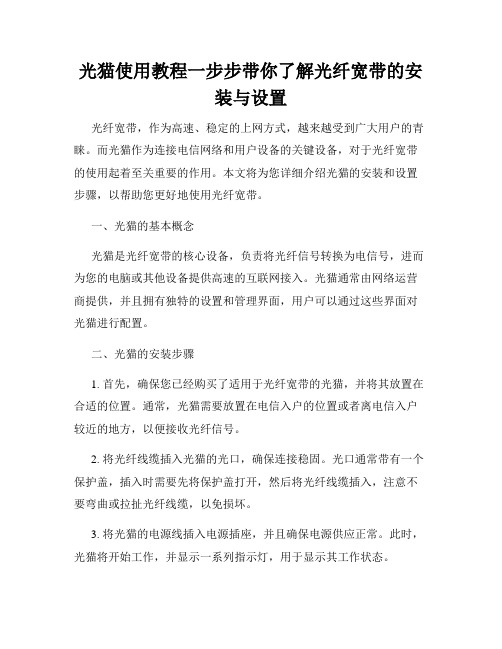
光猫使用教程一步步带你了解光纤宽带的安装与设置光纤宽带,作为高速、稳定的上网方式,越来越受到广大用户的青睐。
而光猫作为连接电信网络和用户设备的关键设备,对于光纤宽带的使用起着至关重要的作用。
本文将为您详细介绍光猫的安装和设置步骤,以帮助您更好地使用光纤宽带。
一、光猫的基本概念光猫是光纤宽带的核心设备,负责将光纤信号转换为电信号,进而为您的电脑或其他设备提供高速的互联网接入。
光猫通常由网络运营商提供,并且拥有独特的设置和管理界面,用户可以通过这些界面对光猫进行配置。
二、光猫的安装步骤1. 首先,确保您已经购买了适用于光纤宽带的光猫,并将其放置在合适的位置。
通常,光猫需要放置在电信入户的位置或者离电信入户较近的地方,以便接收光纤信号。
2. 将光纤线缆插入光猫的光口,确保连接稳固。
光口通常带有一个保护盖,插入时需要先将保护盖打开,然后将光纤线缆插入,注意不要弯曲或拉扯光纤线缆,以免损坏。
3. 将光猫的电源线插入电源插座,并且确保电源供应正常。
此时,光猫将开始工作,并显示一系列指示灯,用于显示其工作状态。
4. 连接光猫和您的设备。
通过网线将光猫的LAN口与计算机或无线路由器连接,以实现设备之间的互联。
三、光猫的设置步骤1. 打开您的电脑或其他设备,并确保设备已经连接到光猫。
若使用有线连接,确保网线连接正常;若使用无线连接,确保无线网络已经连接到光猫所提供的信号。
2. 打开浏览器,输入光猫的管理地址。
通常,光猫的管理地址是一个IP地址,您可以在光猫背部或者说明书中找到。
输入IP地址后,按下回车键。
3. 输入光猫的用户名和密码,以登录光猫的管理界面。
通常,用户名和密码也可以在光猫背部或者说明书中找到。
输入正确的用户名和密码后,点击登录按钮。
4. 在成功登录光猫的管理界面后,您可以看到各类设置选项,如网络设置、安全设置等。
根据您的需求和网络运营商的要求,逐项设置和调整光猫的相关参数。
5. 根据网络运营商的要求,进行上网账号的设置。
光猫路由器切换路由模式与桥接模式的方法

光猫路由器切换路由模式与桥接模式的方法当我们使用光猫路由器来接入互联网时,可以选择将其设置为路由模式或桥接模式。
路由模式和桥接模式在网络拓扑中扮演不同的角色,具有不同的功能和用途。
下面将详细介绍光猫路由器切换路由模式与桥接模式的方法。
首先需要明确,光猫路由器切换模式的具体方法会因不同的设备而有所不同,请参考你所使用的具体光猫路由器型号的说明书。
路由模式是最常见的使用模式,它允许光猫路由器连接多台设备,通过构建内部的局域网(LAN)来进行数据传输。
在这种模式下,光猫路由器会分配内部的IP地址,如192.168.1.1,同时也将分配内部网络上其他设备的IP地址。
要将光猫路由器设置为路由模式,可以按照以下步骤进行:步骤1:连接设备将光猫路由器通过电缆连接到您的电脑。
确保连接稳定并且网络连接正常。
步骤2:访问配置页面打开您的浏览器,输入光猫路由器的默认IP地址(通常为192.168.1.1或192.168.0.1),按下“Enter”键进入路由器的配置页面。
步骤3:输入登录信息在配置页面中,输入您的用户名和密码。
默认情况下,用户名和密码通常为“admin”。
步骤4:选择路由模式在配置页面中找到并点击“设置”或“网络设置”选项。
然后,找到“连接模式”或“工作模式”选项,选择“路由模式”。
步骤5:保存设置保存设置并重启光猫路由器。
这样,路由器将开始工作在路由模式下。
要将光猫路由器设置为桥接模式,可以按照以下步骤进行:步骤1:连接设备将光猫路由器通过电缆连接到您的电脑。
确保连接稳定并且网络连接正常。
步骤2:访问配置页面打开您的浏览器,输入光猫路由器的默认IP地址(通常为192.168.1.1或192.168.0.1),按下“Enter”键进入路由器的配置页面。
步骤3:输入登录信息在配置页面中,输入您的用户名和密码。
默认情况下,用户名和密码通常为“admin”。
步骤4:选择桥接模式在配置页面中找到并点击“设置”或“网络设置”选项。
光猫路由器切换路由模式与桥接模式的方法是什么
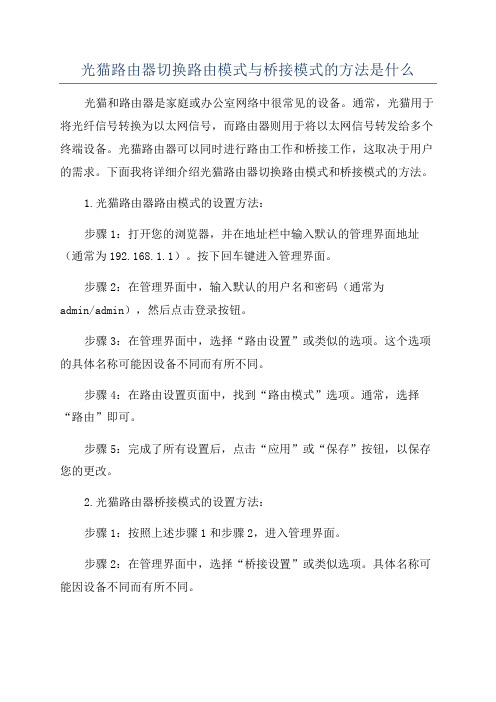
光猫路由器切换路由模式与桥接模式的方法是什么光猫和路由器是家庭或办公室网络中很常见的设备。
通常,光猫用于将光纤信号转换为以太网信号,而路由器则用于将以太网信号转发给多个终端设备。
光猫路由器可以同时进行路由工作和桥接工作,这取决于用户的需求。
下面我将详细介绍光猫路由器切换路由模式和桥接模式的方法。
1.光猫路由器路由模式的设置方法:步骤1:打开您的浏览器,并在地址栏中输入默认的管理界面地址(通常为192.168.1.1)。
按下回车键进入管理界面。
步骤2:在管理界面中,输入默认的用户名和密码(通常为admin/admin),然后点击登录按钮。
步骤3:在管理界面中,选择“路由设置”或类似的选项。
这个选项的具体名称可能因设备不同而有所不同。
步骤4:在路由设置页面中,找到“路由模式”选项。
通常,选择“路由”即可。
步骤5:完成了所有设置后,点击“应用”或“保存”按钮,以保存您的更改。
2.光猫路由器桥接模式的设置方法:步骤1:按照上述步骤1和步骤2,进入管理界面。
步骤2:在管理界面中,选择“桥接设置”或类似选项。
具体名称可能因设备不同而有所不同。
步骤3:在桥接设置页面中,找到“桥接模式”选项。
通常,选择“桥接”即可。
步骤4:完成了所有设置后,点击“应用”或“保存”按钮,以保存您的更改。
在设置桥接模式后,您可能需要重新启动光猫和路由器,以使设置生效。
在切换光猫路由器的路由模式和桥接模式之前,需要确保您理解这两种模式的区别和适用场景。
路由模式适用于家庭或办公室网络,可以为多个终端设备提供独立的IP地址,使得各设备可以独立访问互联网。
桥接模式适用于需连接多个无线路由器的场景,以扩大网络覆盖范围。
所以在设置前,需要根据实际需求选择适合的模式。
光猫使用教程如何正确设置光猫的网络模式

光猫使用教程如何正确设置光猫的网络模式在当今互联网时代,光纤网络已经成为了人们家庭和办公室中普遍使用的网络接入方式。
光猫作为连接光纤与用户设备的关键设备,其正确的设置对于网络的稳定性和使用体验至关重要。
本文将为大家介绍如何正确设置光猫的网络模式,帮助大家获得更好的网速和网络连接稳定性。
一、连接光猫并登录管理界面首先,我们需要将光猫正确地连接到电脑或路由器,并登录光猫的管理界面。
通常情况下,你可以在购买光猫时获得用户名和密码用于登录。
二、选择合适的网络模式在进入管理界面后,我们需要选择合适的网络模式。
一般来说,光猫提供的网络模式有桥接模式和路由模式。
1. 桥接模式:桥接模式将光猫作为一个无线接入点或者网络交换机,不进行任何路由功能,将所有网络设备直接连接到光猫。
如果你已经有一个独立的路由设备,你可以选择桥接模式。
2. 路由模式:路由模式将光猫作为网络的中心节点,负责路由分发、IP地址管理等功能。
如果你没有其他路由设备或者希望光猫自动管理网络,你可以选择路由模式。
三、配置网络参数根据所选的网络模式,我们需要配置相应的网络参数。
1. 桥接模式配置:- 在桥接模式下,你需要保持光猫的默认设置,不需要进行额外的网络参数配置。
只需将其他设备连接到光猫的LAN端口上即可。
2. 路由模式配置:- 首先,我们需要将光猫的WAN口连接到外部网络,例如ADSL、光纤等。
- 其次,我们需要配置光猫的局域网(LAN)参数,包括IP地址分配、DHCP设置等。
通常情况下,光猫会默认分配一组IP地址给局域网上的设备。
- 最后,你可以根据自己的需求设置无线网络(Wi-Fi)的名称和密码,以便其他设备可以无线连接到光猫。
四、保存设置并重启光猫完成网络参数的配置后,记得保存设置并重启光猫,以使更改生效。
需要注意的是,不同的光猫品牌和型号会有一些细微的差别,但大体上设置流程是相似的。
如果你不确定具体的设置步骤,你可以参考光猫的用户手册或者咨询相关技术支持。
光猫设置教程轻松实现网络连接

光猫设置教程轻松实现网络连接随着科技的发展,互联网已经成为了人们生活中不可或缺的一部分。
而要实现网络连接,光猫的设置是至关重要的一环。
在本教程中,我们将为您详细介绍如何轻松地进行光猫的设置,以实现快速和稳定的网络连接。
一、准备工作在开始设置光猫之前,确保您已经完成以下准备工作:1. 确认您已经购买了合适的光猫设备,并保证其符合您的网络需求;2. 确认您已经获得了光猫的用户名和密码,这些信息通常由网络服务提供商提供;3. 确认您已经准备好了一根合适的网线。
二、连接光猫1. 将网线的一端插入光猫设备的网口,通常网口的标识为“LAN”或“Internet”;2. 将网线的另一端插入您的电脑或路由器的网口,具体根据您的网络拓扑结构来决定。
三、设置光猫1. 打开您的浏览器,输入光猫的IP地址。
一般情况下,光猫的IP地址为“192.168.1.1”或者“192.168.0.1”,具体可咨询您的网络服务提供商;2. 输入光猫的用户名和密码,点击“登录”或者“确认”按钮进行登录;3. 在登录成功后,您将看到光猫的管理界面;4. 根据您的网络服务商的要求,点击“设置”或者“网络设置”菜单,并按照指示进行设置。
这些设置通常包括网络连接类型(如ADSL、光纤等)、拨号方式(PPPoE、静态IP等)以及相关的网络参数;5. 确认并保存设置后,光猫会自动重启。
四、测试网络连接1. 在完成光猫设置后,您可以尝试打开浏览器,输入一个网址来测试网络连接。
如果成功打开网页,则表示网络连接已经建立成功;2. 如果无法打开网页,您可以尝试重新启动光猫和电脑,并检查连接线路是否正确连接;3. 如果问题仍然存在,您可以联系您的网络服务提供商进行进一步的技术支持。
五、其他注意事项1. 在设置过程中,如果您碰到了错误提示或者操作不当而导致问题的情况,可以尝试重新恢复出厂设置,然后重新进行设置;2. 在设置过程中,一定要确保您输入的参数和设置是正确的,否则可能导致网络连接失败;3. 如果您对光猫的设置不熟悉或者遇到了问题,建议您咨询专业人士或者联系您的网络服务提供商进行帮助。
光猫使用教程如何正确设置网络连接
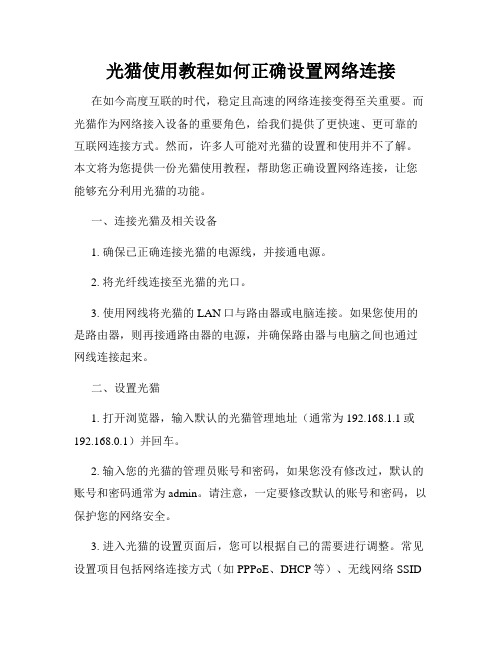
光猫使用教程如何正确设置网络连接在如今高度互联的时代,稳定且高速的网络连接变得至关重要。
而光猫作为网络接入设备的重要角色,给我们提供了更快速、更可靠的互联网连接方式。
然而,许多人可能对光猫的设置和使用并不了解。
本文将为您提供一份光猫使用教程,帮助您正确设置网络连接,让您能够充分利用光猫的功能。
一、连接光猫及相关设备1. 确保已正确连接光猫的电源线,并接通电源。
2. 将光纤线连接至光猫的光口。
3. 使用网线将光猫的LAN口与路由器或电脑连接。
如果您使用的是路由器,则再接通路由器的电源,并确保路由器与电脑之间也通过网线连接起来。
二、设置光猫1. 打开浏览器,输入默认的光猫管理地址(通常为192.168.1.1或192.168.0.1)并回车。
2. 输入您的光猫的管理员账号和密码,如果您没有修改过,默认的账号和密码通常为admin。
请注意,一定要修改默认的账号和密码,以保护您的网络安全。
3. 进入光猫的设置页面后,您可以根据自己的需要进行调整。
常见设置项目包括网络连接方式(如PPPoE、DHCP等)、无线网络SSID和密码、端口映射等。
根据您的网络服务商提供的信息,设置合适的连接方式,并根据需要设置无线网络。
4. 确认所有设置无误后,保存并应用设置。
三、测试连接1. 在设置完成后,重新启动光猫和路由器(如果有)。
等待设备重启完成后,重新打开浏览器。
2. 浏览器打开后,尝试访问一个网页,确保连接是正常的。
如果能够成功打开网页,恭喜您已经成功设置光猫并完成网络连接。
四、故障排除1. 如果您无法通过浏览器打开设置页面,请检查之前输入的光猫管理地址是否正确。
您可以查看光猫的用户手册或联系网络服务商获取正确的地址。
2. 如果连接正常但是无法访问互联网,请检查您设置的网络连接方式是否正确。
您可以尝试使用其他网络连接方式或联系网络服务商寻求帮助。
3. 如果连接断开或不稳定,请检查光猫和相关设备的电缆连接是否松动,以及电源是否稳定。
路由光猫下联路由器的设置方法

路由光猫下联路由器的设置方法路由光猫下联路由器的设置方法一、装维部分:1、将路由器与电脑正确连接,选择“开始”中的“运行”,输入“cmd”,如下图单击“确定”,输入命令“ipconfig”后回车,查出该路由器网关地址为“192.168.1.1”(部份路由器网关为“192.168.0.1”)如图:2、打开浏览器,在地址栏里输入路由器网关地址“192.168.1.1”后,会出现下图中的登陆界面:在用户名和密码处都输入“admin”后点确定就会打开路由器配置界面3、点击路由器配置界面“网络参数”,选择“WAN口设置”后从“WAN口连接类型”中选“动态IP”,然后保存。
4、点击路由器配置界面“网络参数”,选择“LAN口设置”,将“IP地址”的“192.168.1.1”更改成“192.168.0.1”后点击“保存”5、当路由器重启以后,在浏览器中输入的网关就要改成“192.168.0.1”,按步骤2操作再次进入路由器配置界面此时在“运行状态”里查看“IP地址”“子网掩码”“网关”如能获取到IP地址则表示设置成功。
6、如果路由器网关不是“192.168.1.1”则忽略第4步。
7、网络连通后,打开浏览器,登陆网厅,验证测速。
如果连接有问题,可使用PING DNS(DNS“218.6.200.13961.139.2.69”)地址判断是否连通。
或者使用移动装维查询光猫超级密码并登陆,查看网络在线信息。
8、疑难障碍处理过程中,无法判断障碍现象,可使用超级密码登陆光猫,暂时修改为桥接模式,建立拨号连接,判断障碍现象和原因。
障碍处理完成后,手工恢复桥接模式。
9、新装完成后,需将客户账号密码告知客户,方便客户后期自助选择上网模式时使用。
二、营业受理部分:1、在CRM系统受理移机(平移)时先进行宽带密码更改。
2、选择宽带成员“变更”中的“修改上网密码”。
以上操作完毕提交订单,在CRM系统中跟踪业务流程情况,一般在3-5分钟就能更改完毕,流程完毕显示“CRM系统归档完毕。
猫和交换机的链接设置
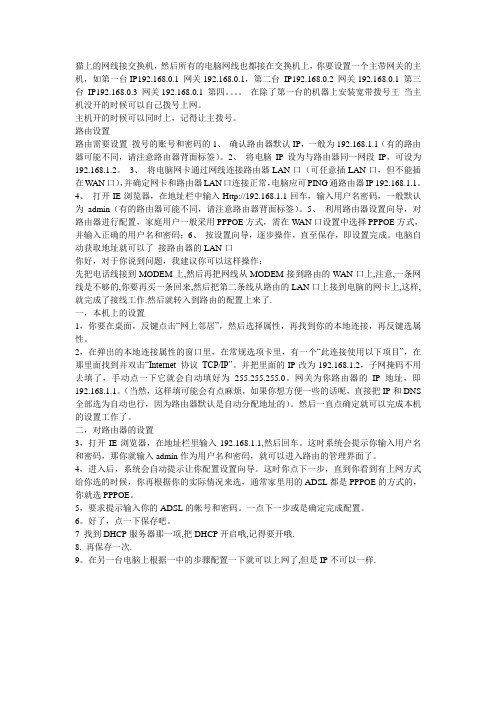
猫上的网线接交换机,然后所有的电脑网线也都接在交换机上,你要设置一个主带网关的主机,如第一台IP192.168.0.1 网关192.168.0.1,第二台IP192.168.0.2 网关192.168.0.1 第三台IP192.168.0.3 网关192.168.0.1 第四。
在除了第一台的机器上安装宽带拨号王当主机没开的时候可以自己拨号上网。
主机开的时候可以同时上,记得让主拨号。
路由设置路由需要设置拨号的账号和密码的1、确认路由器默认IP,一般为192.168.1.1(有的路由器可能不同,请注意路由器背面标签)。
2、将电脑IP设为与路由器同一网段IP,可设为192.168.1.2。
3、将电脑网卡通过网线连接路由器LAN口(可任意插LAN口,但不能插在WAN口),并确定网卡和路由器LAN口连接正常,电脑应可PING通路由器IP 192.168.1.1。
4、打开IE浏览器,在地址栏中输入Http://192.168.1.1回车,输入用户名密码,一般默认为admin(有的路由器可能不同,请注意路由器背面标签)。
5、利用路由器设置向导,对路由器进行配置,家庭用户一般采用PPPOE方式,需在W AN口设置中选择PPPOE方式,并输入正确的用户名和密码;6、按设置向导,逐步操作,直至保存,即设置完成。
电脑自动获取地址就可以了接路由器的LAN口你好,对于你说到问题,我建议你可以这样操作:先把电话线接到MODEM上,然后再把网线从MODEM接到路由的WAN口上,注意,一条网线是不够的,你要再买一条回来,然后把第二条线从路由的LAN口上接到电脑的网卡上,这样,就完成了接线工作.然后就转入到路由的配置上来了.一,本机上的设置1,你要在桌面,反键点击“网上邻居”,然后选择属性,再找到你的本地连接,再反键选属性。
2,在弹出的本地连接属性的窗口里,在常规选项卡里,有一个“此连接使用以下项目”,在那里面找到并双击“Internet 协议TCP/IP”。
光猫接交换机怎么设置

光猫接交换机怎么设置
光猫接交换机怎么设置
该设备默认IP都是192.168.1.1,可以从设备后面面板上看到,默认管理员帐号和密码也能在这里看到:
在浏览器中输入光纤路由器IP及帐号后登录:
登录后打开默认的“设备基本信息”界面,很像D-LINK的吧?注意下面的“PON注册状态”:
在集体共享使用的环境下,我们有必要更改路由器的'后台管理密码。
单击“管理”,在“用户管理”界面下可以更改,输入完成后直接单击“保存/应用”按钮既可:
接下来就是设置无线网络了。
单击“网络”,再选择“WLAN配置”,在其下先选择“启用无线”复选框,再设置SSID即无线网络名称:
再下拉到最后,点击“高级”按钮:
在这里,可以设置网络认证方式,建议使用“WPA2-PSK”,再输入所要使用的密码既可,最后要单击“保存/应用”按钮保存配置:最后再重启路由器既可,至此,新的路由器的安全设置已经设置完毕。
- 1、下载文档前请自行甄别文档内容的完整性,平台不提供额外的编辑、内容补充、找答案等附加服务。
- 2、"仅部分预览"的文档,不可在线预览部分如存在完整性等问题,可反馈申请退款(可完整预览的文档不适用该条件!)。
- 3、如文档侵犯您的权益,请联系客服反馈,我们会尽快为您处理(人工客服工作时间:9:00-18:30)。
九博光猫协转常见设置方法
一、关于链路时钟注意事项:
1、一条链路当中,只能有一个主时钟,其它设备皆从该设备获取时钟(我们建议中心节点设备设为主时钟);
2、链路当中各台设备的速率必须一致;
3、时钟介绍:
主时钟(内时钟):设备通过自身晶震产生时钟信号;
从时钟(线路时钟):设备从线路当中提取时钟信号,如果是光猫,指从光口提取时钟信号,
如果是协议转换器,指从E1口提取时钟信号;
外时钟:从电口相连接的设备提取时钟。
4、我司光猫、协转默认出厂值为:从时钟(线路时钟)
二、常见组网方案:
1、以太网-E1转换器 + E1光猫 + 以太网光猫组网
此方案常见于大客户专网接入,用户客户端以太网数据通过电信传输网络汇聚到用户中心机房
以上方案为:
以太网-E1转换器――――E1传输网―――E1光猫――光纤-――以太网光猫
时钟设置:主时钟外时钟线路时钟
拨码设置:S2拨码OFF S1 S2拨码为OFF、ON S8拨码为ON
此方案以太网开通的速率可为N*64K(64K-2048K)
⏹速率需要2048k开通时,所有的设备设为非成帧模式;
⏹速率需要N*64K开通时,只需要将以太网-E1转换器设成需要速率即可,其余设备能够跟随速率。
2、35-E1转换器 + 1只E1光猫和1只V35光猫组网
此方案常见于大客户专网接入,用户客户端V35数据通过电信传输网络汇聚到用户中心机房
以上方案为:
V35-E1转换器—――E1传输网―――E1光猫――――光纤―-―V35光猫
时钟设置:主时钟外时钟线路时钟
拨码设置:S1、S2拨码为ON、OFF S1 、S2拨码为OFF、ON S7、S8拨码为ON
此方案以太网开通的速率可为N*64K(64K-2048K)
⏹速率需要2048k开通时,所有的设备设为非成帧模式;
⏹速率需要N*64K开通时,只需要将以太网-E1转换器设成需要速率即可,其余设备能够跟随速率。
3、以太网-E1转换器 + E1光猫 + E1光猫+以太网-E1转换器组网
此方案常见于大客户专网接入,用户客户端以太网数据通过电信传输网络汇聚到用户中心机房
以上方案为:
以太网-E1转换器―E1传输网――E1光猫――――E1光猫――光纤――以太网-E1转换器
时钟设置:主时钟外时钟线路时钟线路时钟
拨码设置:S2拨码OFF S1 S2拨码为OFF、ON S1 S2拨码为ON、ON S8拨码为ON
此方案以太网开通的速率可为N*64K(64K-2048K)
⏹速率需要2048k开通时,所有的设备设为非成帧模式;
⏹速率需要N*64K开通时,只需要将中心机房以太网-E1转换器设成需要速率即可,其余设备能够跟随速率。
三、版本对通
协议转换器(如型号:DNT-UB-A05),版本(02,03,03*,05)四种
•
•对通情况:02<=>02;03<=>03;03* <=> 03*或05。
•V35协转所有版本(02,03,03*,05)之间都能相互对通。
•
光纤modem(光猫(如型号:GP6-II-TFB-SF20A03),版本(01,01*,03)三种
对通情况:01<=>01;01*<=>01*或03 ;
九博协转(单独成对使用)常见设置方法
注意:协转在成对或多个使用时,必须注意时钟的设置。
比如图1,在设备成对使用时,左边设备为主时钟,右边设备为从时钟。
若时钟由DCE 设备或其他设备提供时,左边设备与右边设备可同时设置成从时钟,也就是说,在多台协转(时钟)设备使用时是必须得有一个时钟源(主时钟)存在。
1、V35---E1协转典型应用:
图1
2、4E1---以太网协转典型应用:
3、E1---
LED指示灯及开关设置:
DNT-FB-A05协议转换器前面板有指示灯及按键开关,显示设备电口连接状态、线路连接状态、测试及告警状态。
详见:
注意:(1)按下前面板上任何一个开关,都会中断正常数据通信业务,转入测试模式。
(2)PATT模式测试时,必须保证线路形成一环路,否则发出的伪随机序列码无法返回。
